Import a Export dát
Funkcie exportu a importu Vám pomôžu pri výmene údajov medzi kancelárskym prostredím a systémom CRM. CRM dáta môžu byť použité vo Vašej kancelárii v širokej škále ďalších aplikácií.
Vo väčšine prípadov sa do CRM musia importovať už existujúce inventárne údaje. Starší import údajov vyžaduje určitú prípravu a je často podhodnotený z hľadiska požadovaného času. Vyžaduje si tiež určité odborné znalosti. V ďalšom sú uvedené niektoré pokyny a je vysvetlené, ako by ste si mali pripravovať Vaše údaje. Na Import a Export kontaktných údajov môžete tiež zvážiť modul MS Outlook pre počítače s operačným systémom Windows alebo rozšírenie Thunderbird pre operačné systémy Linux, Mac a Windows, pretože sú stavané pre systém CRM.
Format dát pre Import
Predtým, ako budete môcť importovať údaje, musíte tieto údaje naformátovať, aby ste splnili požiadavky CRM.
Prvou požiadavkou je, aby údaje boli prezentované vo formáte ASCII s hodnotami oddelenými čiarkami (CSV) a kódovanými znakmi UTF-8 alebo ISO-ISO-8859-1 alebo ako súbory VCF.
Formát súboru CSV sa často používa na výmenu údajov medzi rôznymi databázovými aplikáciami. Váš súbor musí mať príponu .csv s malými písmenami.
Súbor VCF (vCard) je tiež textový súbor. Takéto súbory môžete získať aj z iných aplikácií, ako je Outlook ™. Štruktúra súborov VCF je zložitá a nebude v tejto príručke vysvetlená.
Keďže neexistuje spoločná norma pre formát CSV, Vaše súbory údajov musia byť naformátované podľa nasledujúcich pravidiel:
- Všetky polia sú oddelené čiarkami alebo bodkočiarkami a musia byť jednotlivo zabalené znakmi s dvojitým kódom. Symbol oddeľovača sa môže definovať parametrom oddeľovača počas importu prvého kroku.
- Všetky súbory údajov musia obsahovať povinné polia (napríklad: Priezvisko a Spoločnosť pre potenciálnych zákazníkov).
- Všetky súbory údajov musia obsahovať hodnoty pre výber zoznamov (použite –None – ak nemáte hodnotu).
- Polia, ktoré obsahujú vložené riadky alebo polia s prednými alebo koncovými medzerami nie sú povolené.
- Číselné polia musia obsahovať iba čísla bez „.“ alebo „,“ znaky na oddelenie tisícov (napríklad: 3800 namiesto 3 800).
- Dátumy sa musia uvádzať v nasledujúcom formáte: rok-mesiac-deň hodina: minúta: sekunda, napríklad: „2015-01-07 00:00:00“.
- Začiarkavacie políčka sa musia importovať v nasledujúcom formáte: 1 pre áno, 0 pre nie.
Existujú špeciálne požiadavky na Vaše cenové ponuky, objednávky alebo faktúry. V prípade takéhoto importu postupujte podľa týchto pravidiel:
- Názvy položiek musia byť rovnaké ako Vaše položky vo Vašom produkte alebo servisnom module. Pred importom musíte vytvoriť položku produktu alebo služby.
- Odporúčame špecifikovať, či názov položky pochádza z produktov alebo služieb. To sa deje pomocou predpony, ako je: Produkt :::: Názov produktu alebo služby:::: Meno pre Vašu službu.
- Oblasti množstva a predajnej ceny sú povinné.
- Daňové hodnoty pre riadkové položky musia byť v percentuálnom formáte, pretože sú vypočítané na poli celkovej sumy.
- Typ dane je povinný. Daňový typ by sa mal uviesť ako skupinová alebo ako jednotná daň.
- Import položiek Spolu, Celkom pred zdanením, Prijatý, Zostatok a Celkový súčet nie je možný.
Upozorňujeme, že import chybných cenových ponúk, objednávok alebo faktúr môže mať vo Vašom systéme CRM nepredvídateľné výsledky. Odporúča sa, aby sa takýto Import vykonal iba vtedy, ak boli údaje predtým testované na skúšobnom systéme. Môžete tiež zvážiť použitie webovej služby pre takýto účel.
Druhá požiadavka spočíva v tom, že ak ste predtým vytvorili takéto polia, musíte do importu zahrnúť všetky vlastné polia. Ak nemáte obsah pre vlastné polia, pole môžete ponechať vo Vašom zozname údajov prázdne, ale musíte ho importovať. Ak neimportujete tieto polia, stav týchto polí v databáze CRM zostane nedefinovaný a tieto funkcie nemôžete používať na funkcie filtra.
CSV a Excel formát
Formáty súborov používané v programe Microsoft Excel sa stali pseudo štandardom v celom odvetví, dokonca aj medzi inými platformami ako Microsoft. Aplikácia Excel je aplikácia, ktorá tiež vytvára a používa CSV. Bohužiaľ, v závislosti od verzie programu Excel môže import CSV údajov spôsobiť určité problémy. Niektoré verzie programu Excel automaticky neakceptujú hodnoty oddelené čiarkou. Ak sa po otvorení exportovaných údajov CRM vyskytnú problémy s formátovaním, napríklad všetky polia sú uvedené v jednom stĺpci, môžete ich upraviť nasledujúcimi pokynmi:
- Importovať súbor CSV, skôr než ho otvoríte. V ponuke údaje vyberte možnosť importovať externé údaje a následne importovať údaje. Prejdite do súboru CSV zo služby CRM a kliknite na tlačidlo otvoriť. Toto vyvolá Sprievodcu importovaním textu.
- V kroku 1 vyberte možnosť Oddelenie.
- V kroku 2 skontrolujte čiarku. Zobrazí sa náhľad, ktorý ukáže, ako budú údaje oddelené.
- V kroku 3 môžete každý stĺpec vybrať a následne vybrať aj formát. V prípade dátumu CRM vyberte text a zobrazí sa Vám dobre triedený list programu Excel.
Ak chcete importovať údaje o kontaktoch z Vašej kancelárskej aplikácie, musíte sa uistiť, či sú tieto údaje dobre vytvorené. Nasledujúci zoznam popisuje, ako môžete použiť kontaktné údaje z programu Microsoft Outlook:
1. Skontrolujte formát údajov
- Bohužiaľ, v mnohých prípadoch musia byť importované údaje pred importom skontrolované a upravené manuálne. Je to nevyhnutná úloha, aby sa zabezpečilo, že všetky údaje sú dobre vytvorené.
- Exportujte svoje kontaktné údaje z programu Outlook vo formáte Excel.
- Spustite program Excel a otvorte dátový súbor.
- Pozrite sa na akékoľvek špeciálne znaky, ako sú čiara (,) bodkočiarky (;) a dvojité úvodzovky („) a nahraďte ich napríklad znakom medzery.
- Vyhľadajte stĺpec, ktorý obsahuje povinné polia. Uistite sa, že každý súbor údajov má povinný údaj. Nepoužívajte žiadne špeciálne znaky.
- Odstráňte všetky stĺpce, ktoré nepotrebujete v systéme CRM.
- Skontrolujte obsah jednotlivých položiek. Uistite sa, že obsahuje informácie, ktoré chcete použiť. Neskoršie odstráňovanie údajov v systéme CRM spôsobí veľa práce. Je lepšie to spraviť teraz.
2. Vytvorte súbor CSV
Ak ste si istí, že máte platné a dobré údaje, musíte vytvoriť súbor CSV, ktorý pracuje so systémom CRM. K dispozícii sú nástroje online, ktoré pre Vás formátujú a exportujú dobre vytvorený súbor CSV.
Import dát
Nasledujúca časť popisuje funkciu importu a exportu. Ak chcete importovať alebo exportovať kontakty alebo iné moduly, môžete sa tohto popisu držať, pričom musíte mať na pamäti, že niektoré špecifikácie budú iné.

Ak chcete importovať údaje, kliknite na názov modulu. Dostanete sa do zobrazenia zoznamu. V pravej hornej časti obrazovky nájdete tlačidlo Importu, ako je znázornené na Obrázku č. 1 – Import. Táto akcia je aktívna iba vtedy, ak ju povolil správca systému CRM. Kliknite na tlačidlo [IMPORT] a otvorí sa nové okno, ako je znázornené na Obrázku č. 2 – Import menu, krok 1. Ako krok 1 musíte zvoliť zdroj údajov pomocou prehliadania počítača alebo siete.
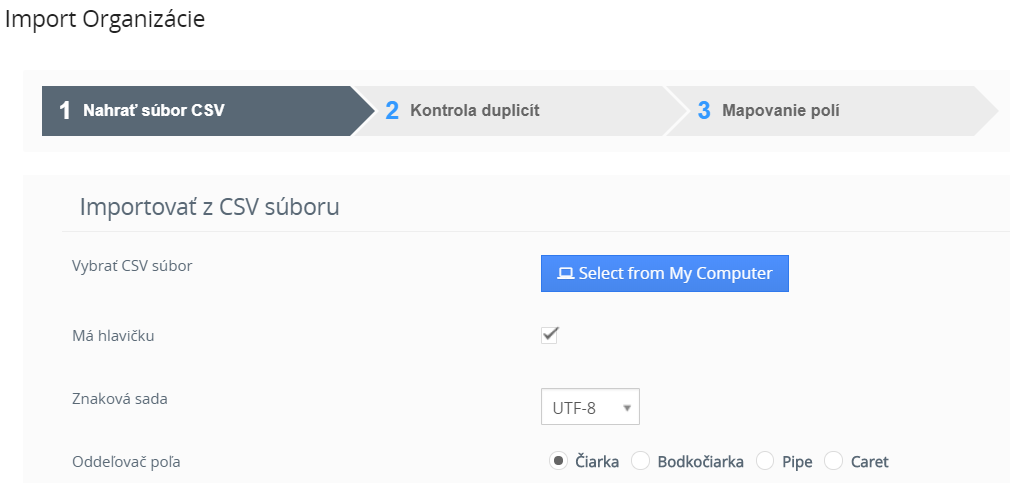
Ďalej si definujete formát údajov / Znakovú sadu, aký/á existuje pre súbor s importom. Systém CRM používa internú sadu znakov, ktorá je kódovaná podľa UTF-8 (kompatibilná s kódovaním Unicode). Unicode je priemyselná norma, ktorá umožňuje počítačom dôsledne zobrazovať a manipulovať s textom vyjadreným v ktoromkoľvek zo svetových písacích systémov. Môžete importovať údaje, ktoré sú kódované podľa UTF-8 alebo ISO-8859-1. Ak používate údaje, ktoré sú založené na štandarde ISO-8859-1, Vaše údaje sa automaticky prevedú na požadovaný formát UTF-8. Krok 2 ako je znázornený na Obrázku č. 3 Import menu, krok 2, je voliteľný a ovláda duplicitnú manipuláciu. Môžete si vybrať svoje kritériá duplicitnej identifikácie a rozhodnúť sa čo CRM systém musí urobiť, keď je identifikovaný duplikát. Duplikáty sú rozpoznané iba vtedy, ak obsah záznamov má rovnaké znaky/pravopis. Toto je obmedzenie, ktoré je vždy potrebné zvážiť. Preto sa v mnohých prípadoch odporúča pred importom skontrolovať duplicity s inými nástrojmi. Pri operácii preskočenia CRM ignoruje Vaše importované údaje. Operácia prepísania nahrádza existujúce údaje novými údajmi. Operácia zlúčenia uchováva existujúce údaje tak dlho, kým v importovaných údajoch nie je nový obsah.
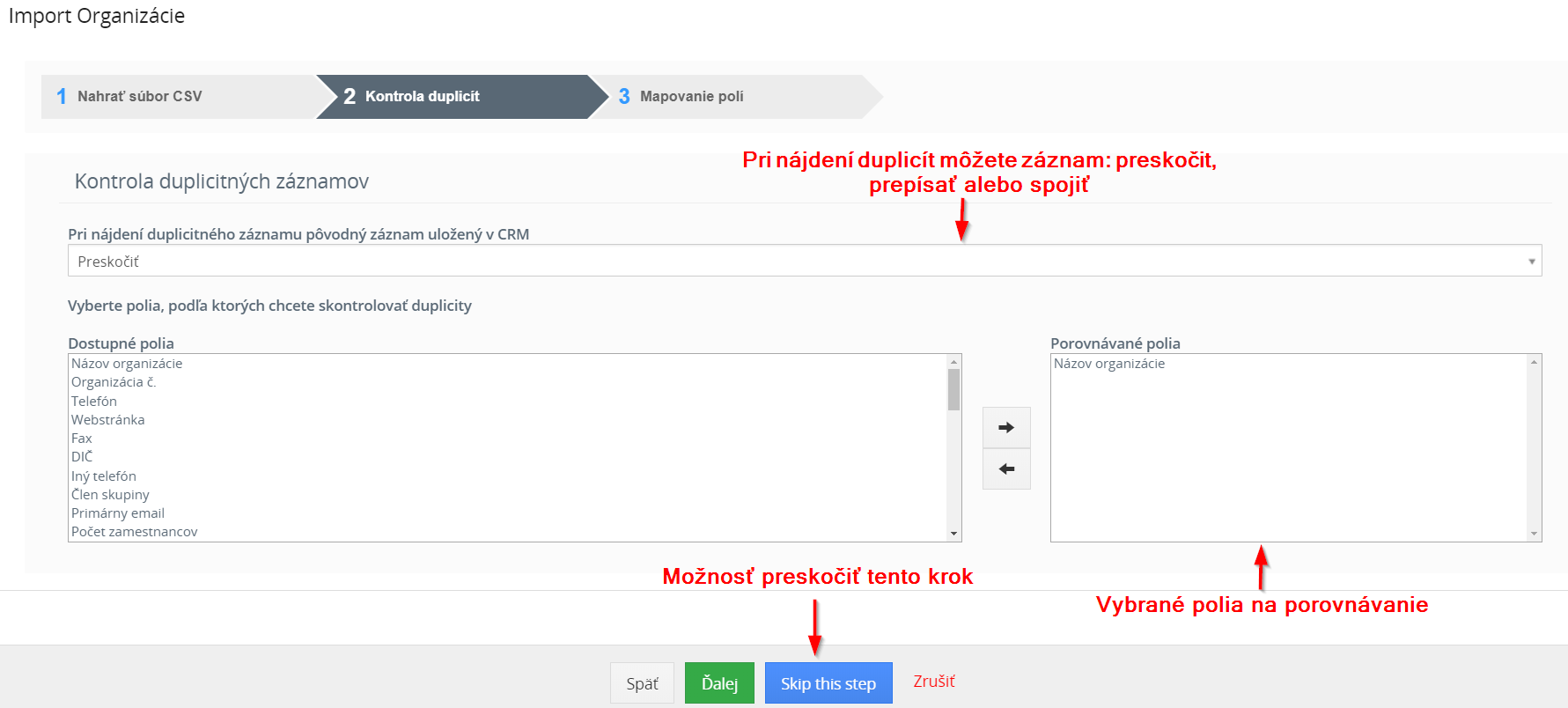
Kliknutím na tlačidlo [Ďalej] sa dostanete na krok 3, ako je znázornené na Obrázku č. 4 – Import menu krok 3. V tomto menu musíte prepojiť svoje údaje s príslušnými poliami CRM. Na obrázku vidíte štandardné polia, ktoré ponúka CRM a Vaše vlastné polia, ak ste ich vopred vytvorili. Nie je potrebné vytvárať referencie pre všetky typy údajov vo Vašom súbore, ale musíte prepojiť povinné a všetky polia zoznamu výberov.
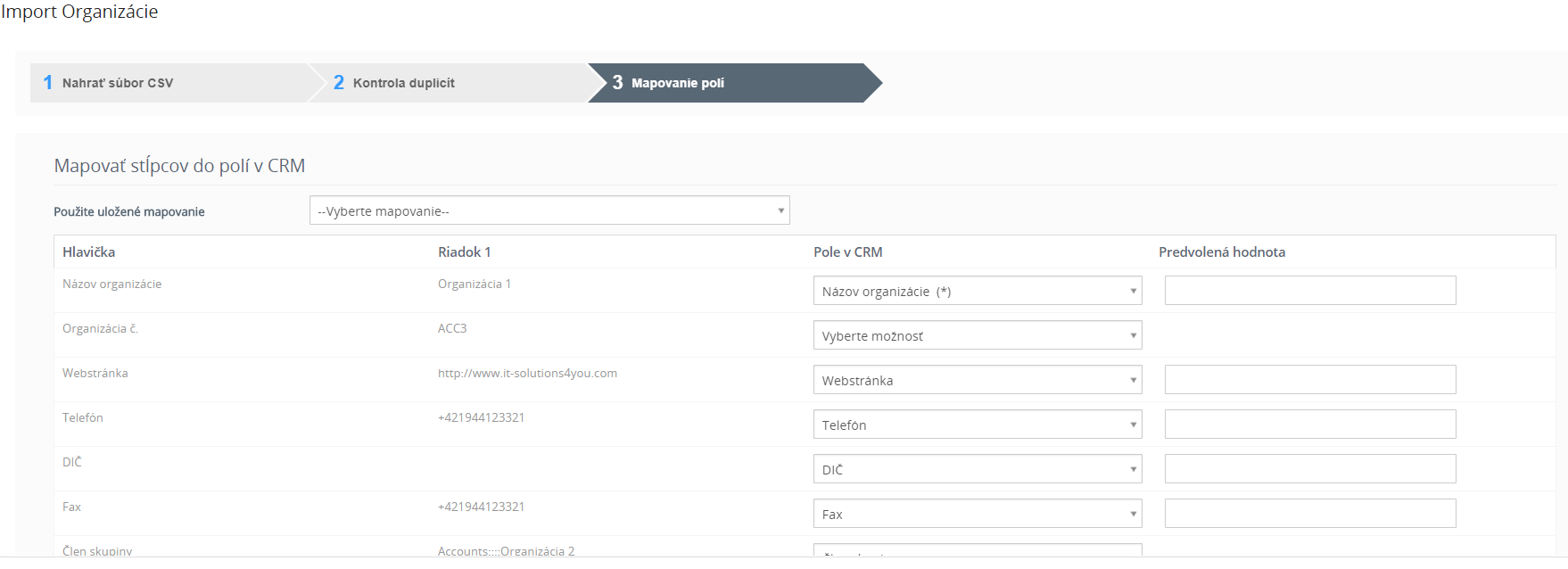
Môžete tiež definovať predvolenú hodnotu, ktorá sa použije, ak ste neposkytli obsah pre všetky polia vo Vašom súbore. Povolená veľkosť importovaného súboru je takmer neobmedzená. Limity sú nastavené podľa nastavení servera a či je v prevádzke interný program na import veľkých súborov. Do pozadia sa importujú súbory s viac ako 1000 dátovými súbormi. Ak si nie ste istí, ako Váš CRM systém funguje, môžete zvážiť uskutočnenie viacerých importov až do 1000 dátových súborov, pre ktoré nie je potrebný žiadny program na pozadí. Ak musíte vykonať viacnásobné importy, CRM ponúka uloženie referencií, ktoré ste vybrali pre budúce použitie. Začiarknite políčko [Uložiť ako vlastné mapovanie] a napíšte názov tohto odkazu do poľa zadania. Uistite sa, že tento názov nebol používaný skôr. Toto prispôsobené mapovanie bude k dispozícii v kroku 3 ako voľba Použite uložené mapovanie pri ďalšom importovaní. V záverečnom kroku importu CRM sa zobrazuje výsledok importnej operácie, ako ju vidíte na Obrázku č. 5 – Výsledky importu. Môžete skontrolovať svoje údaje o importovaní, príjať tieto dáta alebo ich odmietnuť.

Ak importujete kontakty s informáciami o účte, import bude generovať kontakty a položky účtov, ktoré na seba navzájom nadvezujú. Počas importu CRM systém skontroluje, či meno kontaktu už existuje. Ak tak urobí, automaticky prepája importovaný kontakt s existujúcim účtom. Preto je vždy lepšie importovať údaje účtov ako prvé.
Export dát
Fukciu exportu môžete nájsť pomocou tlačidla [Viac] a následne kliknúť na [Export] ako je to znázornené na Obrázku č. 1 – Export funkcia.

Pre export môžete vybrať nasledujúce kritériá:
- všetky záznamy daného modulu,
- iba záznamy, ktoré ste označili v zobrazení zoznamu daného modulu (napr. výber konkrétnej faktúry),
- všetky záznamy, ktoré spĺňajú Vaše kritériá vyhľadávania v zobrazení zoznamu daného modulu (napr. faktúry ktoré obsahujú Vami zadaný e-mail),
- všetky údaje aktuálnej stránky v zobrazení zoznamu daného modulu bez nastavenia kritérií vyhľadávania.
Musíte si vybrať údaje, ktoré chcete exportovať, skôr, než narazíte na exportné okno, ako je znázornené na Obrázku – Export menu. Napríklad, ak chcete exportovať všetky záznamy kontaktov, kde začína posledné meno písmenom “B”, vykonajte vyhľadávanie s “B” ako kritériá vyhľadávania. Následne stlačíte ikonu exportu v ponuke zobrazenia zoznamu, ak je k dispozícii táto funkcia zobrazí sa menu ako na Obrázku č. 2 – Export menu.
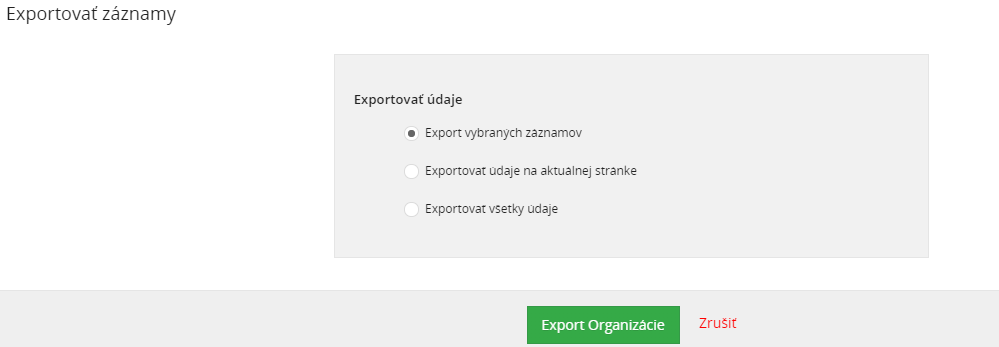
V tomto menu môžete zmeniť kritériá výberu tak, ako potrebujete a kliknite na tlačidlo [Export Organizácie]. Otvorí sa nové okno na odovzdanie údajov do počítača. Okno odovzdávania, ktoré uvidíte, závisí od Vášho operačného systému. Ak kliknete na tlačidlo [OK], všetky údaje budú exportované do Vášho počítača. Údaje sú poskytované ako súbor ASCII s hodnotami oddelenými čiarkami, tiež nazývanými CSV formát. Vaše údaje sú exportované vo formáte znakov UTF-8. Pre ďalšie použitia budete musieť konvertovať údaje na znakovú sadu použitú vo Vašom počítači alebo aplikácii.